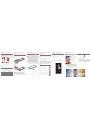Ввод текста
Электронная почта и сообщения Установка соединения
Мультимедийные средства
Security Guard
Установка приложений
MEMO
Краткое руководство
Вас приветствует HUAWEI
MEMO
Вы можете вводить текст с помощью экранной клавиатуры.
• Коснитесь текстового поля для открытия клавиатуры.
• Нажмите
, чтобы скрыть экранную клавиатуру.
Выбор режима ввода текста
Когда экранная клавиатура открыта, Вы можете выбрать
нужный режим ввода текста из панели уведомлений.
Режим ввода текста Huawei
Для переключения раскладки клавиатуры с
QWERTY на алфавитно-цифровую проведите
пальцем вправо или влево по экрану.
Нажмите для ввода цифр.
Включение услуги передачи данных
На рабочем экране нажмите
>
настройки
. Выберите
БЕСПРОВОДНЫЕ СЕТИ
и нажмите
Ещё...
>
Мобильная
сеть,
а затем установите флажок в поле
Передача данных
.
Использование услуги передачи данных может
привести к дополнительным расходам. Для
отключения услуги передачи данных уберите
флажок в поле
Передача данных
.
Подключение к Wi-Fi
На рабочем экране нажмите
>
настройки
.
Выберите
БЕСПРОВОДНЫЕ СЕТИ
и установите флажок в поле Wi-Fi.
Выберите сеть Wi-Fi, к которой хотите подключиться.
При одновременном включении Wi-Fi и услуги
передачи данных приоритет будет отдан соединению
Wi-Fi. После отключения телефона от сети Wi-Fi
услуга передачи данных снова станет доступной.
Включение услуги передачи данных
На рабочем экране нажмите
>
настройки
. Выберите
БЕСПРОВОДНЫЕ СЕТИ
и нажмите
Ещё...
>
Мобильная
сеть
, а затем установите флажок в поле
Передача данных
.
Использование услуги передачи данных может
привести к дополнительным расходам. Для
отключения услуги передачи данных уберите
флажок в поле
Передача данных
.
Подключение к Wi-Fi
На рабочем экране нажмите
>
настройки
.
Выберите
БЕСПРОВОДНЫЕ СЕТИ
и установите флажок в поле Wi-Fi.
Выберите сеть Wi-Fi, к которой хотите подключиться.
При одновременном включении Wi-Fi и услуги
передачи данных приоритет будет отдан соединению
Wi-Fi. После отключения телефона от сети Wi-Fi
услуга передачи данных снова станет доступной.
Отправка сообщения
1. На рабочем экране нажмите
>
SMS/MMS
.
2. Нажмите
.
3. Введите номер телефона получателя и текст сообщения.
Нажмите
, чтобы добавить мультимедийные файлы,
например фотографии, музыку или слайды.
4. Нажмите
, чтобы отправить сообщение.
После добавления мультимедийных файлов текстовое
сообщение автоматически станет мультимедийным.
Отправка электронной почты
Перед отправкой или получением электронной почты
необходимо создать аккаунт.
1. На рабочем экране нажмите
>
Эл. почта
.
2. Нажмите
.
3. Введите адрес электронной почты получателя, тему и
текст сообщения.
Нажмите
, чтобы прикрепить файлы, например
фотографии или музыку.
4. Нажмите , чтобы отправить сообщение электронной
почты.
Фотосъемка и видеозапись
Камера телефона поддерживает различные режимы съемки
и фотоэффекты. После того как Вы сделали фотографии,
их можно посмотреть и отредактировать в Галерее.
На рабочем экране нажмите
>
Камера
.
На экране видоискателя переместите значок
вниз, чтобы настроить камеру.
Музыкальный проигрыватель
На рабочем экране нажмите
>
Музыка+
, чтобы
запустить музыкальный проигрыватель. На экране
библиотеки мультимедиа выберите аудиофайл, который
хотите воспроизвести.
Нажмите
для включения или отключения звукового
эффекта Dolby Mobile.
Security Guard - это встроенное приложение Вашего телефона,
которое предоставляет функции обеспечения безопасности,
такие как блокирование вызовов и сообщений; шифрование
сообщений, вызовов и папок. Использование этого
приложения не создает дополнительных расходов.
На рабочем экране нажмите
>
Security Guard
, чтобы
перейти к следующим опциям:
•
Блок. вызовы и сообщения
: Просмотр
заблокированных вызовов и текстовых сообщений.
•
Черный и белый списки
: Посмотр и редактирование
черного и белого списков. На основании настроек
блокировки телефон будет блокировать вызовы и
сообщения от контактов из черного списка и принимать
вызовы и сообщения от контактов из белого списка.
•
Личный кабинет
: Определение личных контактов,
просмотр записей вызовов и сообщений от личных
контактов.
•
Защита паролем
: Запись и шифрование аккаунтов и
паролей, например аккаунта интернет-банкинга или
аккаунта электронной почты.
•
Шифрование файлов
:
Шифрование и дешифрование
файлов.
• Нажмите >
Настройки
>
Включить услугу
, чтобы
включить или отключить функцию блокировки и защиты
личной информации.
Для установки приложений:
1. На рабочем экране нажмите
>
Установка прилож
.
Телефон выполнит поиск приложений на карте microSD и
в своей памяти, а затем выведет на экран все найденные
приложения.
2. Выберите приложение, которое хотите установить.
3. Нажмите >
Установить
.
Нажмите , а затем
Выбрать все
или
Отменить
выбор всех
, чтобы выбрать или отменить выбор
всех приложений.
V100R001C00_01 31010JVU
Адрес электронной почты горячей линии в Вашей стране и
последние обновления Вы можете найти на сайте
www.huaweidevice.com/worldwide/support/hotline.
Последние обновления программного обеспечения для
устройства приведены на сайте www.huaweidevice.com.
Модель: HUAWEI U9500